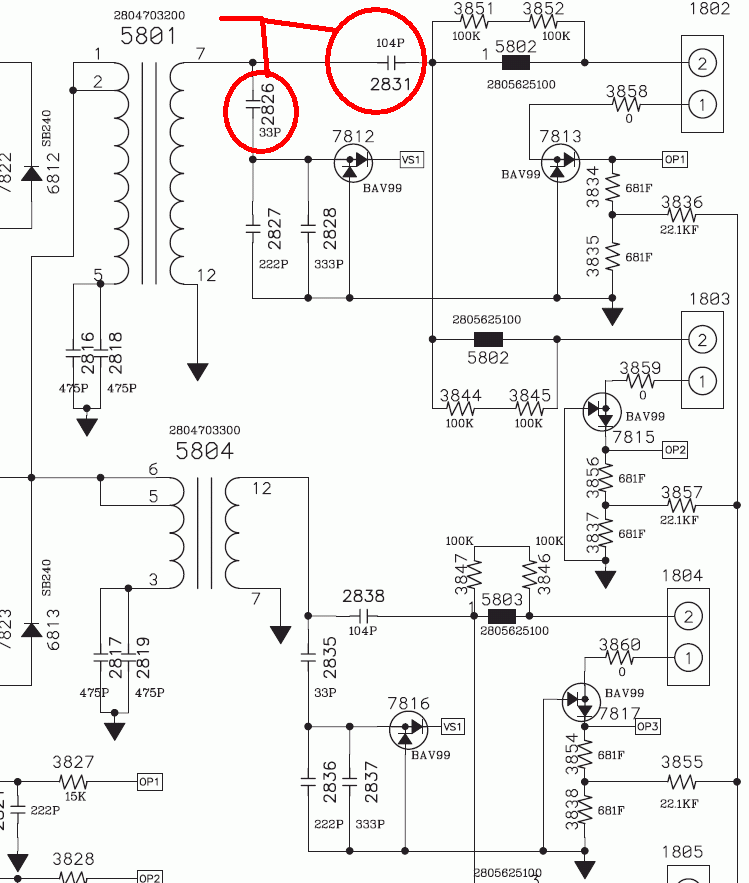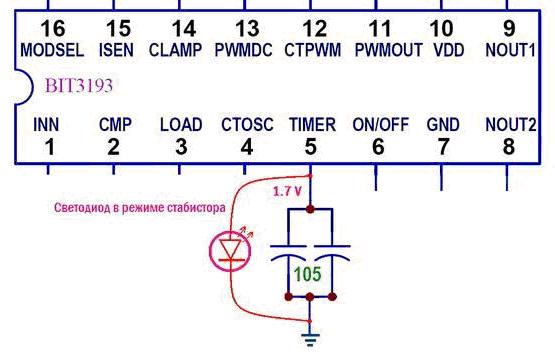รายละเอียด: การซ่อมแซมจอภาพ Philips ที่ต้องทำด้วยตัวเองจากผู้เชี่ยวชาญจริงสำหรับเว็บไซต์ my.housecope.com
วันนี้ฉันต้องการแบ่งปันประสบการณ์การซ่อมจอภาพด้วยมือของฉันเอง ฉันซ่อมอันเก่าของฉัน LG Flatron 1730s. นี่คือหนึ่ง:
นี่คือจอภาพ LCD ขนาด 17 นิ้ว ฉันต้องบอกทันทีว่าเมื่อไม่มีภาพบนจอภาพ เรา (ที่ทำงาน) นำสำเนาดังกล่าวไปให้วิศวกรอิเล็กทรอนิกส์ของเราทันทีและเขาก็จัดการกับพวกเขา แต่มีโอกาสที่จะฝึกฝน🙂
เริ่มต้นด้วย มาจัดการกับคำศัพท์กันสักหน่อย: ก่อนหน้านี้ จอภาพ CRT (CRT - Cathode Ray Tube) ถูกใช้อย่างหนาแน่น ตามชื่อที่บ่งบอก พวกมันใช้หลอดรังสีแคโทด แต่นี่เป็นการแปลตามตัวอักษร ถูกต้องในทางเทคนิคที่จะพูดถึงหลอดรังสีแคโทด (CRT)
นี่คือตัวอย่างที่ถอดประกอบของ "ไดโนเสาร์" ดังกล่าว:
จอภาพประเภท LCD (Liquid Crystal Display - จอแสดงผลคริสตัลเหลว) หรือเพียงแค่จอ LCD กำลังเป็นที่นิยมในขณะนี้ บ่อยครั้งที่การออกแบบดังกล่าวเรียกว่าจอภาพ TFT
แม้ว่าอีกครั้งถ้าเราพูดอย่างถูกต้องก็ควรจะเป็นเช่นนี้: LCD TFT (ทรานซิสเตอร์ฟิล์มบาง - หน้าจอที่ใช้ทรานซิสเตอร์ฟิล์มบาง) TFT เป็นเทคโนโลยีจอแสดงผลแบบ LCD (ผลึกเหลว) ที่พบได้บ่อยที่สุดในปัจจุบัน
ดังนั้น ก่อนที่คุณจะเริ่มซ่อมจอภาพด้วยตัวเอง ลองพิจารณาว่า “ผู้ป่วย” ของเรามี “อาการ” อย่างไร? ในระยะสั้นแล้ว: ไม่มีภาพบนหน้าจอ. แต่ถ้าคุณมองเข้าไปใกล้ๆ อีกหน่อย รายละเอียดที่น่าสนใจต่างๆ ก็เริ่มปรากฏขึ้น! 🙂 เมื่อเปิดเครื่อง จอภาพจะแสดงภาพในเสี้ยววินาที ซึ่งหายไปในทันที ในเวลาเดียวกัน (ตัดสินโดยเสียง) หน่วยระบบของคอมพิวเตอร์ทำงานอย่างถูกต้องและระบบปฏิบัติการบูตได้สำเร็จ
| วิดีโอ (คลิกเพื่อเล่น) |
หลังจากรอสักครู่ (บางครั้งประมาณ 10-15 นาที) ฉันพบว่าภาพปรากฏขึ้นอย่างเป็นธรรมชาติ หลังจากทำการทดลองซ้ำหลายครั้ง ฉันก็เชื่อมั่นในสิ่งนี้ อย่างไรก็ตาม ในบางครั้งสำหรับสิ่งนี้ จำเป็นต้องปิดและเปิดจอภาพด้วยปุ่ม "เปิด/ปิด" ที่แผงด้านหน้า หลังจากกลับสู่การทำงานรูปภาพ ทุกอย่างทำงานโดยไม่มีข้อผิดพลาดจนกว่าคอมพิวเตอร์จะถูกปิด วันรุ่งขึ้นเรื่องราวและขั้นตอนทั้งหมดถูกทำซ้ำอีกครั้ง
ยิ่งกว่านั้น ฉันสังเกตเห็นคุณลักษณะหนึ่งที่น่าสนใจ: เมื่อห้องมีความอบอุ่นเพียงพอ (ไม่ใช่ฤดูร้อนอีกต่อไป) และแบตเตอรี่ได้รับความร้อนอย่างเหมาะสม เวลาว่างของจอภาพที่ไม่มีภาพจะลดลงห้านาที มีความรู้สึกว่ามันอุ่นขึ้นถึงระบอบอุณหภูมิที่ต้องการแล้วทำงานได้โดยไม่มีปัญหา
สิ่งนี้สังเกตเห็นได้ชัดเจนเป็นพิเศษหลังจากวันหนึ่งผู้ปกครอง (พวกเขามีจอภาพ) ปิดเครื่องทำความร้อนและห้องก็ค่อนข้างสด ในสภาวะเช่นนี้ รูปภาพบนจอภาพจะหายไปเป็นเวลา 20-25 นาที และเมื่อภาพอุ่นเพียงพอเท่านั้นจึงปรากฏขึ้น
จากการสังเกตของฉัน จอภาพทำงานเหมือนกับคอมพิวเตอร์ที่มีปัญหากับเมนบอร์ด (ตัวเก็บประจุที่สูญเสียความจุ) หากบอร์ดดังกล่าวอุ่นเพียงพอ (ปล่อยให้มันทำงานหรือฮีตเตอร์ชี้ไปในทิศทางของมัน) บอร์ดจะ "เริ่ม" ตามปกติและค่อนข้างบ่อยทำงานโดยไม่มีข้อผิดพลาดจนกว่าคอมพิวเตอร์จะปิด แน่นอนว่ามันขึ้นอยู่กับบางจุด!
แต่ในระยะเริ่มต้นของการวินิจฉัย (ก่อนเปิดเคสของ "ผู้ป่วย") เราต้องการภาพที่สมบูรณ์ที่สุดของสิ่งที่เกิดขึ้น จากข้อมูลดังกล่าว เราสามารถปรับทิศทางตัวเองคร่าวๆ ได้ว่าโหนดหรือองค์ประกอบใดเป็นปัญหา ในกรณีของฉัน หลังจากวิเคราะห์ทั้งหมดข้างต้น ฉันนึกถึงตัวเก็บประจุที่อยู่ในวงจรไฟฟ้าของจอภาพของฉัน: เปิดเครื่อง - ไม่มีภาพ ตัวเก็บประจุอุ่นขึ้น - ปรากฏขึ้น
ถึงเวลาทดสอบสมมติฐานนี้แล้ว!
มาถอดประกอบกันเถอะ! ขั้นแรก ใช้ไขควงคลายเกลียวสกรูที่ยึดด้านล่างของขาตั้ง:
จากนั้น - ถอดสกรูที่เกี่ยวข้องและถอดฐานสำหรับติดตั้งขาตั้ง:
จากนั้นใช้ไขควงปากแบนดึงแผงด้านหน้าของจอภาพออกและเริ่มแยกอย่างระมัดระวังตามทิศทางที่ลูกศรชี้
เราค่อยๆ เคลื่อนไปตามปริมณฑลของเมทริกซ์ทั้งหมด ค่อยๆ ดึงสลักพลาสติกที่ยึดแผงด้านหน้าออกจากที่นั่งด้วยไขควง
หลังจากที่เราถอดชิ้นส่วนจอภาพ (แยกส่วนหน้าและส่วนหลัง) เราจะเห็นภาพต่อไปนี้:
หากติด "ด้านใน" ของจอภาพเข้ากับแผงด้านหลังด้วยเทปกาว เราจะลอกออกและถอดเมทริกซ์ออกด้วยแหล่งจ่ายไฟและแผงควบคุม
แผงพลาสติกด้านหลังยังคงอยู่บนโต๊ะ
อย่างอื่นในจอภาพที่ถอดประกอบจะมีลักษณะดังนี้:
นี่คือลักษณะของ "การบรรจุ" ในฝ่ามือของฉัน:
มาแสดงภาพระยะใกล้ของแผงปุ่มการตั้งค่าที่แสดงให้ผู้ใช้เห็น
ตอนนี้ เราต้องถอดหน้าสัมผัสที่เชื่อมต่อหลอดไฟแบ็คไลท์แคโทดที่อยู่ในเมทริกซ์ของมอนิเตอร์กับวงจรอินเวอร์เตอร์ที่รับผิดชอบในการจุดระเบิด ในการทำเช่นนี้ เราถอดฝาครอบป้องกันอลูมิเนียมออก และใต้นั้นเราจะเห็นตัวเชื่อมต่อ:
เราทำเช่นเดียวกันกับด้านตรงข้ามของเคสป้องกันของจอภาพ:
ถอดขั้วต่อจากอินเวอร์เตอร์ของจอภาพไปยังหลอดไฟ สำหรับผู้ที่สนใจโคมไฟแคโทดมีลักษณะดังนี้:
พวกเขาถูกปกคลุมด้วยด้านหนึ่งด้วยปลอกโลหะและอยู่ในนั้นเป็นคู่ อินเวอร์เตอร์ "จุดไฟ" หลอดไฟและควบคุมความเข้มของการเรืองแสง (ควบคุมความสว่างของหน้าจอ) ปัจจุบันมีการใช้ไฟแบ็คไลท์ LED มากขึ้นแทนหลอดไฟ
คำแนะนำ: หากคุณพบว่าบนจอภาพ กะทันหัน ภาพหายไป ให้มองใกล้ขึ้น (หากจำเป็น ให้ไฮไลท์หน้าจอด้วยไฟฉาย) บางทีคุณอาจสังเกตเห็นภาพจาง ๆ (สลัว)? มีสองตัวเลือกที่นี่: หลอดไฟแบ็คไลท์ตัวใดตัวหนึ่งล้มเหลว (ในกรณีนี้อินเวอร์เตอร์จะ "ป้องกัน" และไม่จ่ายพลังงานให้กับพวกเขา) ยังคงทำงานอย่างเต็มที่ ตัวเลือกที่สอง: เรากำลังเผชิญกับการพังทลายของวงจรอินเวอร์เตอร์ซึ่งสามารถซ่อมแซมหรือเปลี่ยนได้ (ในแล็ปท็อปตามกฎแล้วจะใช้ตัวเลือกที่สอง)
โดยทั่วไปแล้วอินเวอร์เตอร์ของแล็ปท็อปจะอยู่ใต้กรอบด้านหน้าด้านหน้าของเมทริกซ์หน้าจอ (ตรงกลางและส่วนล่าง)
แต่เราพูดนอกเรื่องเรายังคงซ่อมแซมจอภาพต่อไป (ให้แม่นยำยิ่งขึ้นตอนนี้ขันให้แน่น) 🙂เมื่อถอดสายเคเบิลและองค์ประกอบที่เชื่อมต่อทั้งหมดออกเราจึงถอดแยกชิ้นส่วนจอภาพเพิ่มเติม เราเปิดมันเหมือนเปลือก
ข้างในเราเห็นสายเคเบิลอีกอันที่เชื่อมต่อป้องกันด้วยเคสอื่นเมทริกซ์และไฟแบ็คไลท์ของจอภาพกับแผงควบคุม เราลอกเทปออกครึ่งทางแล้วเห็นขั้วต่อแบบแบนอยู่ข้างใต้ด้วยสายเคเบิลข้อมูล เราลบออกอย่างระมัดระวัง
เราแยกเมทริกซ์ออกจากกัน (เราจะไม่สนใจมันในการซ่อมแซมนี้)
นี่คือลักษณะที่ปรากฏจากด้านหลัง:
ด้วยโอกาสนี้ ฉันต้องการแสดงให้คุณเห็นเมทริกซ์จอภาพที่ถอดประกอบแล้ว (ล่าสุดพวกเขาพยายามซ่อมแซมในที่ทำงาน) แต่หลังจากแยกวิเคราะห์แล้ว ก็เห็นได้ชัดว่าไม่สามารถแก้ไขได้ ผลึกเหลวบางส่วนบนเมทริกซ์ถูกไฟไหม้
ไม่ว่าในกรณีใดฉันไม่ควรเห็นนิ้วของฉันอยู่ข้างหลังผิวน้ำอย่างชัดเจน! 🙂
เมทริกซ์ติดอยู่กับเฟรมโดยยึดและยึดชิ้นส่วนทั้งหมดไว้ด้วยกันโดยใช้สลักพลาสติกที่กระชับ ในการเปิด คุณจะต้องใช้ไขควงปากแบนอย่างทั่วถึง
แต่ด้วยประเภทของการซ่อมแซมจอภาพที่ต้องทำด้วยตัวเองที่เรากำลังทำอยู่ตอนนี้ เราจะสนใจในส่วนอื่นของการออกแบบ: บอร์ดควบคุมที่มีโปรเซสเซอร์ และอีกมากมาย - แหล่งจ่ายไฟของจอภาพของเรา ทั้งสองถูกนำเสนอในภาพด้านล่าง: (ภาพถ่าย - คลิกได้)
ดังนั้น ในภาพด้านบน ทางด้านซ้าย เรามีบอร์ดโปรเซสเซอร์ และด้านขวา เป็นบอร์ดจ่ายไฟที่รวมกับวงจรอินเวอร์เตอร์ บอร์ดโปรเซสเซอร์มักเรียกอีกอย่างว่าบอร์ดสเกล (หรือวงจร)
วงจร Scaler จะประมวลผลสัญญาณที่มาจากพีซี อันที่จริง scaler เป็นไมโครเซอร์กิตมัลติฟังก์ชั่น ซึ่งรวมถึง:
- ไมโครโปรเซสเซอร์
- ตัวรับ (ตัวรับ) ที่รับสัญญาณและแปลงเป็นข้อมูลที่ต้องการส่งผ่านอินเทอร์เฟซดิจิตอลสำหรับเชื่อมต่อพีซี
- ตัวแปลงอนาล็อกเป็นดิจิตอล (ADC) ที่แปลงสัญญาณอินพุตอนาล็อก R/G/B และควบคุมความละเอียดของจอภาพ
อันที่จริง scaler เป็นไมโครโปรเซสเซอร์ที่ปรับให้เหมาะสมกับงานการประมวลผลภาพ
หากจอภาพมีเฟรมบัฟเฟอร์ (RAM) ให้ดำเนินการผ่านตัวปรับขนาดด้วย ในการทำเช่นนี้ สเกลเลอร์จำนวนมากมีอินเทอร์เฟซสำหรับการทำงานกับหน่วยความจำไดนามิก
แต่เรา - ฟุ้งซ่านจากการซ่อมอีกครั้ง! ไปต่อกันเถอะ! 🙂 มาดูบอร์ดคอมโบเพาเวอร์ของมอนิเตอร์กันดีกว่า เราจะเห็นภาพที่น่าสนใจเช่นนี้:
อย่างที่เราคาดไว้ตั้งแต่ต้น จำได้ไหม? เราเห็นตัวเก็บประจุบวมสามตัวที่จำเป็นต้องเปลี่ยน วิธีการทำอย่างถูกต้องมีอธิบายไว้ในบทความนี้ของเว็บไซต์ของเรา เราจะไม่ฟุ้งซ่านอีกครั้ง
อย่างที่คุณเห็น หนึ่งในองค์ประกอบ (ตัวเก็บประจุ) พองตัวไม่เพียง แต่จากด้านบน แต่ยังมาจากด้านล่างและอิเล็กโทรไลต์บางส่วนก็รั่วไหลออกมา:
ในการเปลี่ยนและซ่อมแซมจอภาพอย่างมีประสิทธิภาพ เราจะต้องถอดบอร์ดจ่ายไฟออกจากเคสให้หมด เราปิดสกรูยึดดึงสายไฟออกจากขั้วต่อแล้วจับบอร์ดไว้ในมือ
นี่คือภาพหลังของเธอ:
ฉันต้องการพูดทันทีว่าบ่อยครั้งที่แผงวงจรไฟฟ้าถูกรวมเข้ากับวงจรอินเวอร์เตอร์บน PCB เดียว (แผงวงจรพิมพ์) ในกรณีนี้ เราสามารถพูดถึงคอมโบบอร์ดที่แสดงโดยพาวเวอร์ซัพพลายของมอนิเตอร์ (พาวเวอร์ซัพพลาย) และอินเวอร์เตอร์แบ็คไลท์ (Back Light Inverter)
ในกรณีของฉัน นั่นคือสิ่งที่มันเป็น! เราเห็นว่าในภาพด้านบนส่วนล่างของบอร์ด (คั่นด้วยเส้นสีแดง) อันที่จริงแล้วเป็นวงจรอินเวอร์เตอร์ของจอภาพของเรา มันเกิดขึ้นที่อินเวอร์เตอร์แสดงโดย PCB แยกจากนั้นมีสามแผงแยกกันในจอภาพ
แหล่งจ่ายไฟ (ส่วนบนของ PCB ของเรา) นั้นใช้ชิปควบคุม FAN7601 PWM และทรานซิสเตอร์เอฟเฟกต์ภาคสนาม SSS7N60B และอินเวอร์เตอร์ (ส่วนล่าง) นั้นใช้ชิป OZL68GN และส่วนประกอบทรานซิสเตอร์ FDS8958A สองชุด
ตอนนี้เราสามารถดำเนินการซ่อมแซมได้อย่างปลอดภัย (เปลี่ยนตัวเก็บประจุ) เราสามารถทำได้โดยการวางโครงสร้างไว้บนโต๊ะอย่างสะดวก
นี่คือลักษณะของพื้นที่ที่เราสนใจหลังจากลบองค์ประกอบที่ผิดพลาดออกไป
มาดูกันดีกว่าว่าเราจำเป็นต้องเปลี่ยนองค์ประกอบที่บัดกรีจากบอร์ดเป็นค่าความจุและแรงดันเท่าไหร่?
เราเห็นว่านี่เป็นองค์ประกอบที่มีพิกัด 680 microfarads (mF) และแรงดันไฟฟ้าสูงสุด 25 โวลต์ (V) เราได้พูดคุยกับคุณในบทความนี้ในรายละเอียดเพิ่มเติมเกี่ยวกับแนวคิดเหล่านี้ รวมถึงสิ่งสำคัญเช่นการสังเกตขั้วที่ถูกต้องเมื่อทำการบัดกรี ดังนั้นอย่าพูดถึงเรื่องนี้อีก
สมมติว่าเรามีตัวเก็บประจุ 680 mF 25V สองตัว และตัวเก็บประจุ 400 mF / 25V หนึ่งตัวไม่เป็นระเบียบ เนื่องจากองค์ประกอบของเราเชื่อมต่อแบบขนานในวงจรไฟฟ้า เราจึงสามารถใช้ตัวเก็บประจุ 1,000 mF สองตัวแทนตัวเก็บประจุสามตัวที่มีความจุรวมได้อย่างง่ายดาย (680 + 680 + 440 \u003d 1800 microfarads) ซึ่งโดยรวมแล้วจะให้เหมือนกัน (มากยิ่งขึ้น ) ความจุ
นี่คือลักษณะของตัวเก็บประจุที่ถอดออกจากบอร์ดมอนิเตอร์ของเรา:
เราทำการซ่อมแซมจอภาพด้วยมือของเราเองต่อไปและตอนนี้ก็ถึงเวลาที่จะประสานตัวเก็บประจุใหม่แทนตัวเก็บประจุที่ถูกถอดออก
เนื่องจากองค์ประกอบใหม่จริงๆ จึงมี "ขา" ที่ยาว หลังจากบัดกรีเข้าที่แล้ว ให้ตัดส่วนเกินออกด้วยใบมีดด้านข้างอย่างระมัดระวัง
เป็นผลให้เราได้รับเช่นนี้ (สำหรับการสั่งซื้อตัวเก็บประจุสองตัวละ 1,000 ไมโครฟารัด ฉันวางองค์ประกอบเพิ่มเติมที่มีความจุ 330 mF บนกระดาน)
ตอนนี้ เราประกอบจอภาพอีกครั้งอย่างระมัดระวังและระมัดระวัง: เราขันสกรูทั้งหมด เชื่อมต่อสายเคเบิลและตัวเชื่อมต่อทั้งหมดในลักษณะเดียวกัน และด้วยเหตุนี้ เราสามารถดำเนินการทดสอบขั้นกลางของโครงสร้างที่ประกอบครึ่งส่วนของเราได้!
คำแนะนำ: มันไม่สมเหตุสมผลเลยที่จะเก็บคืนจอมอนิเตอร์ทั้งหมดกลับทันที เพราะถ้ามีอะไรผิดพลาด เราจะต้องถอดประกอบทุกอย่างตั้งแต่แรกเริ่ม
อย่างที่คุณเห็น กรอบที่ระบุว่าไม่มีสายเคเบิลข้อมูลที่เชื่อมต่อปรากฏขึ้นทันทีในกรณีนี้ ถือเป็นสัญญาณที่แน่ชัดว่าการซ่อมแซมจอภาพที่ต้องทำด้วยตัวเองประสบความสำเร็จกับเรา! 🙂 ก่อนหน้านี้ ก่อนการแก้ไขปัญหาไม่มีภาพใดๆ เลยจนกว่าจะอุ่นเครื่อง
จับมือกับตัวเองในใจเราประกอบจอภาพให้อยู่ในสภาพดั้งเดิมและ (สำหรับการตรวจสอบ) เชื่อมต่อกับจอแสดงผลที่สองกับแล็ปท็อป เราเปิดแล็ปท็อปและเห็นว่าภาพ "ซ้าย" ทั้งสองแหล่งทันที
คิวอี! เราเพิ่งซ่อมจอภาพของเราเอง!
บันทึก: หากต้องการดูว่าจอภาพ TFT ประเภทอื่นๆ ทำงานผิดปกติหรือไม่ ให้ไปที่ลิงก์นี้
สำหรับวันนี้ก็เท่านั้น ฉันหวังว่าบทความนี้จะเป็นประโยชน์สำหรับคุณ? เจอกันใหม่หน้าเพจนะคะ 🙂
ข้าว. เฝ้าสังเกต ฟิลิปส์ 170B6 อินเวอร์เตอร์ EADP-43AF
ข้อบกพร่องที่เรียกร้อง
จอภาพเปิด - แต่หลังจากสองหรือสามวินาทีจะปิด
สัญญาณเพิ่มเติม
เมื่อดูหน้าจอมอนิเตอร์เป็นมุม คุณจะเห็นว่ามีภาพอยู่ แต่หลอดไฟ CCFL ไม่ทำงาน
งานซ่อม.
องค์ประกอบที่ผิดพลาดนั้นค่อนข้างง่าย - หม้อแปลง HF 5801 (IT-E19-NB4004B) ไม่พบหม้อแปลงฉันต้องกรอกลับ
สำหรับอ้างอิง
อินเวอร์เตอร์ใช้หม้อแปลงสองประเภท - IT-E19-NB4004B และ IT-E19-NB4005B ข้อแตกต่างเพียงอย่างเดียวคือหม้อแปลงเป็นภาพสะท้อนของกันและกัน
สำหรับอ้างอิง
อินเวอร์เตอร์ใช้หม้อแปลงสองประเภท - IT-E19-NB4004B และ IT-E19-NB4005B ข้อแตกต่างเพียงอย่างเดียวคือหม้อแปลงเป็นภาพสะท้อนของกันและกัน
หลังจากกรอหม้อแปลง RF กลับ จอภาพเริ่มทำงานและขจัดข้อบกพร่อง แต่มีข้อบกพร่องที่น่าสนใจไม่น้อยที่ปรากฏขึ้น จอภาพทำงานในสถานะถอดประกอบ - ไม่อยู่ในสถานะประกอบ สิ่งนี้จะเกิดขึ้น - หากมีข้อบกพร่องในสายไฟฟ้าแรงสูงและถูกย่อให้สั้นลงในเคส แต่กรณีนี้ไม่เป็นเช่นนั้น สายไฟก็อยู่ในสภาพที่สมบูรณ์ จากการทดลองง่ายๆ ปรากฏว่าปัญหาทั้งหมดเกี่ยวข้องกับหลอด CCFL ด้านบน ซึ่งติดไฟโดยหม้อแปลงไฟฟ้าแบบย้อนกลับ 5801 (IT-E19-NB4004B) ก่อนหน้านี้ ข้อบกพร่องแสดงออกมาดังนี้ - จอภาพทำงานหากการทดสอบและหลอด CCFL ที่ดีอย่างเห็นได้ชัดวางแยกจากเคสทันทีที่วางบนเคสอินเวอร์เตอร์ก็เข้าสู่การป้องกันทันที
ข้าว. เฝ้าสังเกต ฟิลิปส์ 170B6 อินเวอร์เตอร์ EADP-43AF มันคุ้มค่าที่จะใส่ไฟบนลงบนร่างกาย, วิธีป้องกัน, ตำแหน่งของหลอดไฟด้านล่างไม่สำคัญ
ทุกอย่างค่อนข้างคลุมเครือในที่นี้ ดังนั้นเราจึงเปลี่ยนตัวเก็บประจุ 2826 (33pF * 2kV) และ 2831 (0.1uF)
ข้าว. เฝ้าสังเกต ฟิลิปส์ 170B6 อินเวอร์เตอร์ EADP-43AF ทำเครื่องหมายรายการที่มีข้อบกพร่อง
ข้าว. เฝ้าสังเกต ฟิลิปส์ 170B6 อินเวอร์เตอร์ EADP-43AF ทำเครื่องหมายรายการที่มีข้อบกพร่อง
ข้าว. BIT3193 คลาสสิกของประเภทปิดการป้องกัน
แม้ว่าจะน่าเสียดายสำหรับ LED - คุณสามารถโยนหลอดไฟหนึ่งดวงจากคู่บนไปยังคู่ล่างและจากล่างขึ้นบน ข้อบกพร่องจะหายไป มีการตรวจสอบมากกว่าหนึ่งครั้ง การซ่อมแซมทั้งหมดจะทำใน 30-40 นาทีโดยไม่ต้องทำการซ่อมแซม ทำงานและไม่ต้องเปลี่ยนหลอดไฟและหม้อแปลงไฟฟ้า
เราได้ยินข้อร้องเรียนมากขึ้นเรื่อยๆ เกี่ยวกับการพังอย่างกะทันหันของจอภาพ LCD และส่วนใหญ่ก็เกิดขึ้นแบบนั้นโดยไม่มีเหตุผลชัดเจน ส่วนใหญ่พวกเขาก็ตาย ตรวจสอบชิ้นส่วนยิ่งไปกว่านั้น เพียงเพราะทรัพยากรของพวกเขาหมดลงแล้ว ปรากฎว่าความคิดที่ว่าอุปกรณ์ทุกเครื่องมีระเบิดเวลาไม่ใช่ยูโทเปีย
ยกตัวอย่างจอภาพคริสตัลเหลว นั่นเป็นสาเหตุว่าทำไมพวกเขาถึงล้มเหลว - ไม่มีชิ้นส่วนที่เคลื่อนไหวหรือส่วนประกอบที่สามารถเผาไหม้ได้ - มีเพียงเซมิคอนดักเตอร์เท่านั้น ในจอภาพ ลิงก์ที่อ่อนแอสามารถเป็น โคมไฟ CCFL - ฟลูออเรสเซนต์พร้อมแคโทดเย็นออกแบบมาเพื่อให้เมทริกซ์ส่องสว่าง พวกเขาไม่ได้แตกต่างกันในด้านความทนทานและก่อนอื่นความสว่างจะลดลงและจากนั้นก็ล้มเหลวโดยสิ้นเชิง คุณสามารถแทนที่ด้วยหลอดไฟ LED ที่น่าเชื่อถือยิ่งขึ้น
"จุดอ่อน" สามารถจัดหาได้จากแหล่งพลังงาน แม้แต่อุปกรณ์ที่ทันสมัยและสวยงามที่สุดก็มีตัวแปลงที่แบ่ง 220 V เป็นแรงดันไฟฟ้าขนาดเล็กที่แต่ละวงจรต้องการ หมดไฟ อินเวอร์เตอร์แบ็คไลท์ สามารถดับจอแสดงผลทั้งหมดได้ ไม่ว่าจะผลิตที่ไหนและเมื่อไหร่แล้ววันที่ไม่สวยงามนักก็มาถึงเมื่อจอภาพไม่เปิดขึ้น ในกรณีนี้ ไม่ว่าไฟแสดงสถานะการเปิดเครื่องจะติดหรือไม่ก็ตาม แต่ภาพจะไม่ปรากฏบนหน้าจอ
วิธีที่ง่ายที่สุดในการแก้ไขจอภาพ ซึ่งตัวจ่ายไฟเป็นกล่องแยกต่างหากหรือปลั๊กอะแดปเตอร์ แทนที่จะซ่อนอยู่ภายในเคส ในกรณีแรก คุณสามารถเปลี่ยนชิ้นส่วนที่ไฟดับสำหรับจอภาพได้โดยการค้นหาแหล่งพลังงานที่คล้ายกันจากอุปกรณ์เก่าในถังขยะ หรือซื้ออะไหล่สำหรับจอภาพที่ตลาดวิทยุที่ใกล้ที่สุด
ไม่จำเป็นต้องถอดแยกชิ้นส่วนเคสแสดงผล ดังนั้นแม้แต่มือใหม่ก็สามารถจัดการงานนี้ได้ สิ่งสำคัญคือการเลือกอะแดปเตอร์ที่มีแรงดันไฟฟ้าเท่ากับอุปกรณ์เก่า มิฉะนั้น คุณจะทำลายระบบทั้งหมด และแม้แต่ศูนย์บริการก็ไม่สามารถช่วยเหลือคุณได้
เพื่อให้เข้าใจว่าจอภาพมีแหล่งจ่ายไฟอยู่ที่ใด คุณจะต้องใช้เครื่องทดสอบ (มัลติมิเตอร์) ด้วยการวัดแรงดันไฟที่ปลั๊กและจากผลลัพธ์คุณจะเข้าใจว่า "ขาเติบโต" มาจากที่ใด หากแรงดันไฟต่ำหรือไม่เสถียร ให้ต่อหลอดไฟเป็นอนุกรมประมาณ 5-10 วัตต์ แล้วตรวจสอบแรงดันไฟอีกครั้ง หากอแดปเตอร์เสีย จะไม่สามารถเก็บแรงดันไฟไว้ หรือส่งเสียงนกหวีดสะเทือนใจได้ เป็นการดีกว่าที่จะเปลี่ยนแหล่งจ่ายไฟใหม่ทันที
ซ่อมแซมทีวี Philips ด้วยมือของคุณเอง - แนวคิดที่คล้ายกันนี้เกิดขึ้นกับคนจำนวนมากที่ประสบปัญหาระหว่างการใช้งานอุปกรณ์ดังกล่าว ความคิดที่จะสามารถบันทึกการโทรของอาจารย์นั้นมีความกระตือรือร้นอย่างมากในขณะที่โอกาสในการซ่อมแซมอุปกรณ์ด้วยตัวคุณเองจะช่วยให้คุณไตร่ตรองภาพยนตร์เรื่องโปรดของคุณต่อไปผ่อนคลายในตอนเย็นและไม่ ต้องเผชิญกับความจำเป็นในการรอให้เจ้านายซ่อมแซมให้เสร็จและในที่สุดก็ให้ผลลัพธ์ อย่างไรก็ตาม DIY Philips TV เหมาะสมหรือไม่หากไม่เปิดขึ้น ประเด็นนี้ค่อนข้างขัดแย้ง ตอนนี้เราจะพบคำตอบของมัน
ในอีกด้านหนึ่ง มาตรการบางอย่างค่อนข้างเหมาะสม:
- หากไม่มีภาพและทีวีไม่เปิดเลย ควรตรวจสอบให้แน่ใจว่าได้เชื่อมต่อกับแหล่งจ่ายไฟหลักและไม่ได้ปิดไฟฟ้า คำแนะนำนี้ช่วยคนจำนวนมากได้
- หากไม่มีเสียงก็ควรตรวจสอบการตั้งค่าด้วยเพราะอาจเป็นเพราะเด็ก ๆ เล่นด้วยรีโมทคอนโทรลหรือคุณปิดเองโดยไม่ได้ตั้งใจ
การซ่อมแซมทีวี Philips ที่ต้องทำด้วยตัวเองนั้นเหมาะสมอย่างยิ่งภายใต้กรอบของมาตรการดังกล่าว แต่ถ้าวิธีการนี้ไม่สามารถช่วยได้และเรากำลังพูดถึงการพังทลายครั้งใหญ่และร้ายแรง คุณไม่ควรพยายามแยกชิ้นส่วนด้วยตัวเองแม้ว่า คุณคิดว่าคุณทำได้ โดยเฉพาะอย่างยิ่งถ้าคุณไม่มีทักษะในการทำงานกับอุปกรณ์วิทยุและโทรทัศน์
สำคัญ! เมื่อพิจารณาแผนการซ่อมทีวีของ Philips อย่าลืมว่าการแทรกแซงในโครงสร้างอาจเป็นอันตรายได้ เนื่องจากแรงดันไฟตกค้างยังคงมีอยู่แม้ในขณะที่ถอดอุปกรณ์ออกจากแหล่งจ่ายไฟหลัก
นอกจากนี้ คุณต้องจำไว้ว่าทีวีสมัยใหม่เป็นอุปกรณ์ที่มีเทคโนโลยีสูงและค่อนข้างบาง ดังนั้นแม้แต่ผู้เชี่ยวชาญก็ไม่ต้องการซ่อมเองที่บ้าน มันจะค่อนข้างง่ายที่จะทำลายทีวีและนำไปยังสถานะที่ไม่สามารถคืนสู่การทำงานได้อีกต่อไป
ค่าซ่อมในศูนย์ซ่อมไม่สูงจนเสี่ยงต่ออุปกรณ์ราคาแพงด้วยการพยายามซ่อมเองโดยปราศจากความเป็นมืออาชีพ
สำคัญ! หากคุณอยู่ในขั้นตอนของการเลือกยี่ห้อและรุ่นใหม่ของทีวี ข้อมูลที่อธิบายไว้ในบทความจะเป็นประโยชน์สำหรับคุณ:
ในกรณีที่เปิดทีวีไฟ LED สีเขียวกะพริบบ่อยๆ แสดงว่ามีความผิดปกติอยู่ที่แหล่งจ่ายไฟโดยตรง ดังนั้นวิธีการซ่อมแซมทีวี Philips ด้วยมือของคุณเอง:
- วางทีวีบนพื้นผิวที่เรียบและสม่ำเสมอ ถอดสกรูยึดสี่ตัวออกจากด้านหลังของทีวี ช่องสกรูเป็นดอกจัน
- ถอดสกรูสองตัวที่ยึดฐานทีวีออก
- ยกฝาหลังขึ้นที่มุมขวาบน คุณจะเห็นแผงจ่ายไฟ
- ตรวจสอบลักษณะของตัวเก็บประจุทั้งหมดอย่างระมัดระวัง ฝาครอบด้านบนที่มีรอยบากต้องแบน หากมีการบวมหรือช่องเปิดต้องเปลี่ยนชิ้นส่วน
- ซื้อรับตัวเก็บประจุด้วยไฟฟ้าที่ผิดพลาด
สำคัญ! ลองติดตั้งแอนะล็อกที่ตรงกับความจุทุกประการสามารถใช้แรงดันไฟฟ้าในการทำงานที่สูงขึ้นได้ และอย่าซื้อตัวเก็บประจุหรือชิ้นส่วนที่ถูกที่สุดที่มีเครื่องหมายน่าสงสัย
- ถอดสกรูสองตัวออกจากแผงจ่ายไฟ ถอดขั้วต่อด้านบนและด้านขวา เข้าถึงรายละเอียดได้อย่างเต็มที่ ประสานตัวเก็บประจุและติดตั้งใหม่
- ประกอบทีวี. ไม่ว่าในกรณีใดอย่าลืมเชื่อมต่อตัวเชื่อมต่อ
- เชื่อมต่อทีวีของคุณกับเครือข่าย
สำคัญ! ในตลาดสินค้ามีรุ่นให้เลือกมากมายจากผู้ผลิตหลายรายพร้อมคุณสมบัติทุกประเภท เราได้เตรียมการจัดอันดับทีวีจากสอง บริษัท Samsung และ LG - คุณสามารถดูได้โดยคลิกที่ลิงค์ "การจัดอันดับทีวี 4k"